
книги / Международная база данных SciVerse Scopus основные возможности для научного поиска и контактов
..pdf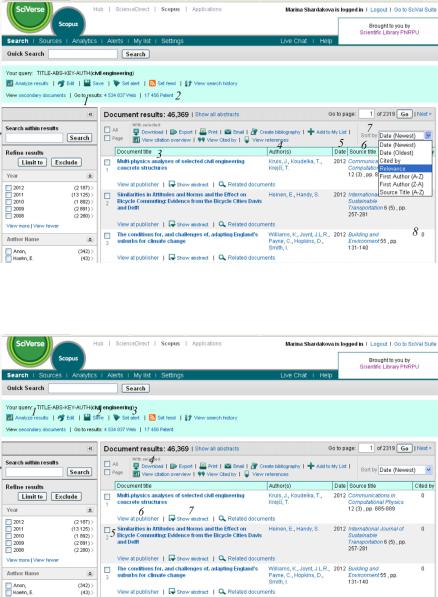
Рис. 7: 1 – результаты поиска из Интернета; – 2 – патенты; 3 – заглавие статьи; 4 – автор(ы); 5 – дата, год; 6 – название источника;
7 – сортировка; 8 – цитаты
Рис. 8: 1 – анализ результатов, 2 – сохранение результатов поиска; 3 – назначение уведомлений; 4 – скачать; 5 – название стать;
6 – просмотр у издателя; 7 – показать реферат
11
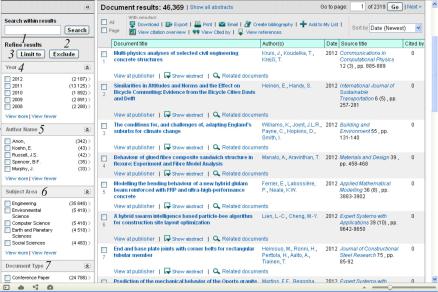
Уточнение условий поиска
SciVerse Scopus позволяет проводить расширенный поиск, а потом ограничить его необходимыми для работы результатами (рис. 9). В окне Refine results (уточнение результата поиска) можно отфильтровать полученные результаты поиска, нажав кнопку Limit to (ограничить) или Exclude (исключить) по названию источника (Source title), фамилии автора (Author name), году (Year), типу документа
(Document type), предметной области (Subject area) и т.д.
Рис. 9: 1 – уточнение результатов поиска; 2 – исключить; 3 – ограничить; 4 – год; 5 – фамилия автора; 6 – предметная область; 7 – тип документа
База данных позволяет также экспортировать информацию в формате RIS или ASCII в программу управления цитатами:
–печать подборки документов;
–отправка результатов поиска по электронной почте себе или коллеге;
–создание библиографии выбранных документов.
12
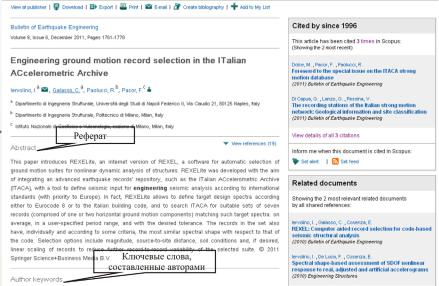
Подробное отображение результатов поиска
Результаты поиска можно отобразить более подробно, щелкнув Document title (название документа). Открывшаяся страница содержит реферат, ключевые слова, составленные авторами и системой при индексировании документа в SciVerse Scopus, пристатейную библиографию, ссылки на статью, а также другую полезную информацию (рис. 10).
Рис. 10
Имя автора представлено в формате гиперссылки, с помощью которой, нажав Show author details (показать сведения об авторе), можно сразу же найти все статьи, опубликованные данным автором.
В правой части страницы отображаются две последних цитаты данной статьи другими авторами, а также ссылка на полный список цитат. В верхней части представлена библиографическая информация о статье. Для получения дополнительной информации можно открыть разделы View at publisher (посмотреть у издателя) и Download (скачать), если данные опции доступны (рис. 11).
13
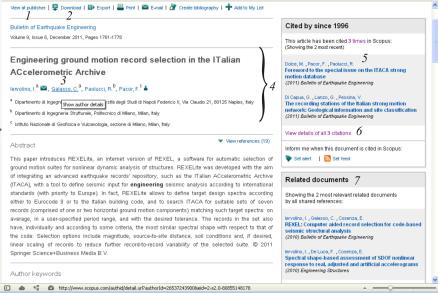
Рис. 11: 1 – посмотреть у издателя; 2 – скачать; 3 – показать сведения об авторе; 4 – библиографическая информация о статье; 5 – две последних цитаты на статью; 6 – полный список цитат; 7 – похожие документы
Анализ результатов
Данная опция позволяет легко и наглядно узнать:
–в каком году больше всего написано статей по искомой предметной области и в каких источниках (журналах, трудах конференций);
–кто из авторов пишет статьи по данной теме, в каких организациях и странах исследуется предмет;
–в каких типах документов (обзоры, статьи в журналах или труды конференции, книги) и в каких предметных областях встречается понятие (введённые ключевые слова).
Такой подробный анализ полезен при выборе соавторов, журналов для публикации статей, организации для сотрудничества, стажировок. Он помогает понять, в каких предметных областях параллельно исследуется ключевое понятие. Чтобы провести данный анализ, необходимо после построения результатов поиска нажать на кнопку Analyze results (анализ результатов) в левом верхнем углу (рис. 8, 12).
14
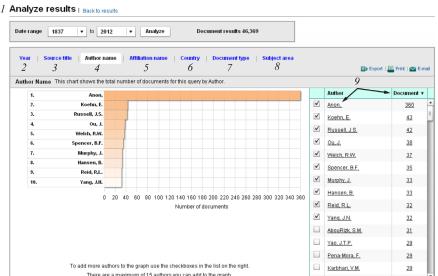
Рис. 12: 1 – анализ результатов; 2 – по годам; 3 – по источникам; 4 – по авторам; 5 – по организации; 6 – по стране; 7 – по типу документов;
8 – по предметной области; 9 – наибольшее количество статей по данной теме у данного автора Anon
3.ИДЕНТИФИКАЦИЯ АВТОРОВ И ПОИСК СВЕДЕНИЙ
ОНИХ
Спомощью вкладки Author search можно найти необходимого автора, введя фамилию и инициалы. Обратите внимание на правильность приведения данных в указанных примерах, находящихся ниже области ввода данных.
В результате поиска появится фамилия и имя нужного автора, а также другие варианты написания. Во всех результатах будет представлено количество опубликованных автором документов и ссылок. Если это один и тот же автор, можно объединить результаты, проставив флажки в боксах (рис. 13).
Щелкнув по гиперссылке фамилии автора в поисковом списке, можно просмотреть сведения об авторе, а именно (рис. 14):
– принадлежность автора к организации;
– количество ссылок (индекс цитируемости) на работы данного автора в базе данных;
15
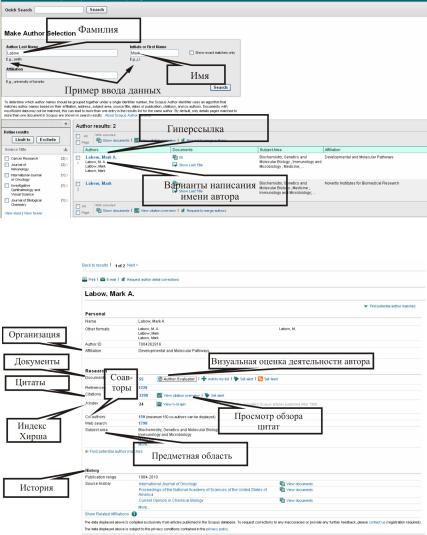
Рис. 13
Рис. 14
–индекс Хирша;
–количество веб-результатов из Hub SciVerse;
–визуальное представление активности автора (нажатием View Author evaluator);
16
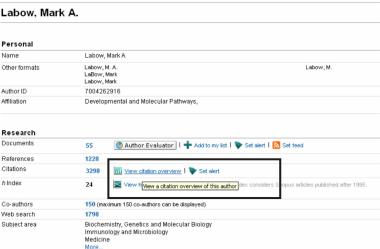
PNRPU
–количество документов данного автора, представленных в базе данных SciVerse Scopus;
–количество документов, содержащих цитаты из работ данного автора;
–количество соавторов;
–предметные области, материалы по которым публикует данный автор.
В разделе History (история) можно просмотреть диапазон публикаций данного автора, историю источников и историю принадлежности автора к различным организациям.
Работы автора можно добавить в список, сохранить его и использовать в дальнейшем. Для того чтобы провести углубленный анализ цитат из статей данного автора, щелкните View citation overview (просмотр обзора цитат).
4. ОТСЛЕЖИВАНИЕ ЦИТАТ
Функция View citation overview (просмотр обзора цитат) генерирует обзор статей и количества цитат из них за каждый год начиная с 1996 (рис. 15).
Рис. 15
17
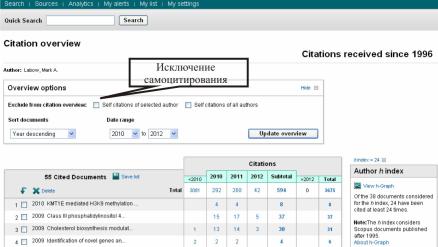
Обзор цитат можно упорядочить по годам или количеству цитирования в порядке возрастания или убывания, а также изменить диапазон дат. По умолчанию отображается обзор за последние два года. Чтобы оценить деятельность автора, можно исключить из обзора его самоцитаты, поставив флажок Exclude (исключить) на странице обзора цитат (рис. 16).
Наводя курсор на определенный результат, можно посмотреть полную ссылку. Если щелкнуть количество цитат, отобразится обзор всех цитат для выбранной записи за определенный период (рис. 17).
Рис. 16
Созданный обзор цитат можно экспортировать в файл и сохранить его на будущее. Также можно выбрать подходящий для печати формат файла. В нем будет представлен обзор цитат и полный список ссылок на все представленные в нем документы (рис. 18).
Можно сохранить список документов в разделе My list (мой список) и снова обратиться к нему, чтобы сгенерировать обновленный обзор цитат по ранее сохраненному списку документов. Цитаты, данные о которых поступят с момента вашего последнего посещения, будут автоматически добавлены в новый обзор.
18
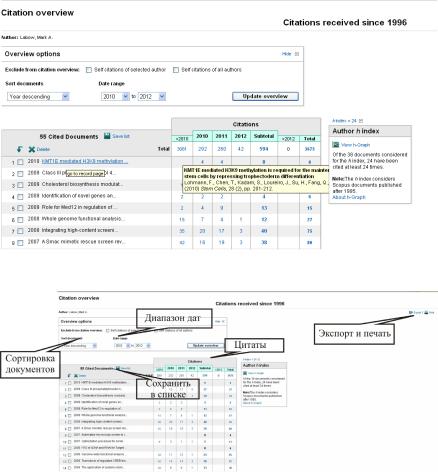
Рис. 17
Рис. 18
Обратите внимание на то, что цитаты (индекс цитируемости) и индекс Хирша автора меняются в зависимости от диапазона выбранных лет. За разные периоды (5, 10 лет) сведения отличаются.
5. РАСЧЕТ ИНДЕКСА ХИРША
Функция h-index (индекс Хирша) предназначена для оценки деятельности автора с 1996 года до настоящего момента. Она предостав-
19
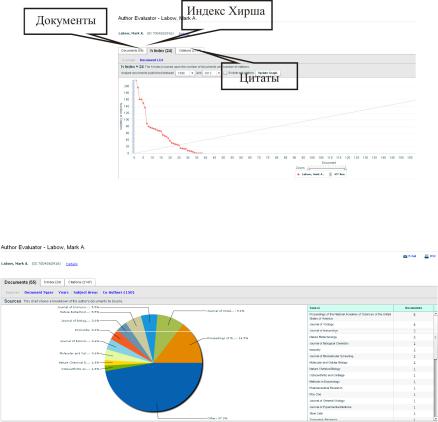
ляет обзор цитат из работ данного автора и его публикаций за указанное время. Функция h-index позволяет визуально представить индекс Хирша данного автора, точку пересечения прямой индекса Хирша и кривой, соответствующей количеству цитат каждой его статьи
(рис. 19).
На графиках Documents (документы) и Citation (цитаты) представлены обзорные сведения по истории публикаций данного автора и уровню активного цитирования его работ за определенный период
(рис. 20, 21).
Рис. 19
Рис. 20
20
